🗣 Как Войти в Личный Кабинет Мтс Если Нет Доступа к Телефону
МТС личный кабинет: вход по номеру телефона
Личный кабинет МТС, размещенный на официальном сайте компании, предоставляет комфортные условия для самообслуживания абонентов. Его активация происходит в момент первого входа. Для этого необходимо вписать в соответствующие окна телефонный номер и пароль из СМС, которое будет отправлено на указанный номер мобильного.
Личный кабинет открывает массу возможностей для управления номером. Посредством данного сервиса можно:
- Создавать копии звонков и контактов;
- Оплачивать действующие услуги;
- Подключать/отключать тарифные пакеты и опции;
- Активировать функцию родительского контроля;
- Получать бонусные баллы;
- Следить за состоянием счета;
- Контролировать расход трафика, минут и сообщений;
- Подключать музыку вместо гудков;
- Пополнять счет;
- Осуществлять управление интернетом и ТВ;
- Заказывать детальный отчет о всех расходах.
Управление всеми сервисами через свой аккаунт
Возможность управления счетом домашней сети посредством мобильных сервисов предоставляет определенные удобства. Абоненту не придется открывать отдельный счет, достаточно осуществить привязку к Личному кабинету. Для этого необходимо:
- Зайти на сайт провайдера;
- Указать номер сотового телефона и сбросить пароль;
- После получения нового пароля (чтобы входить посредством СМС) войти на свой аккаунт, указав телефонный номер и пароль.
Как войти в Личный кабинет МТС?
Если абонент не зарегистрирован либо утратил пароль, то для входа в Личный кабинет необходимо:
- Зайти на сайт, указав в поисковой строке login.mts.ru;
- Вписать в специальном окне телефонный номер;
- Кликнуть на строчку «Получить пароль по СМС»;
- Указать пароль из сообщения в соответствующем окне;
- Кликнуть на клавишу входа;
- Сменить пароль на постоянный;
- Выполнить подключение нужных опций.
То же самое нужно выполнить для входа в Личный кабинет посредством мобильного приложения, но изначально его нужно скачать на свой телефон. После этого можно будет зайти на свою страничку, используя логин (номер мобильного) и пароль.
Не пришла СМС с паролем: как поступить?
В таких ситуациях необходимо отправить повторный запрос. Если и после этой попытки ничего не пришло, то можно придумать свой пароль. В этом случае нужно составить СМС следующего формата: 25 31RGluvg365 и отослать его на номер 111, где 31RGluvg365 – пример самостоятельно придуманного пароля, при составлении которого нужно использовать и цифры, и буквы латинского алфавита.
В ответ должно прийти СМС, уведомляющее о том, что пароль принят. После этого абонент может входить на свою страничку по номеру мобильного. При отключенной функции СМС зайти в Личный кабинет не удастся, так как невозможно будет получить сообщение с паролем.
Особенности пользования Личным кабинетом
Все зарегистрированные абоненты могут настраивать на своей страничке все виды доступных услуг.
Посредством Личного кабинета можно управлять любой интернет-сетью: мобильной, проводной, беспроводной, активировать опции и прочее. Кроме того, открывается доступ к бесплатному пользованию соцсетями.
Зарегистрировать Личный кабинет можно не только с помощью вышеописанного способа по телефонному номеру – создать страничку также можно через соцсети. После этого появиться возможность входить на свой аккаунт без использования номера мобильного.
Управление счетом
- Подключать/отключать тарифные пакеты;
- Объединять и привязывать номера к счету;
- Блокировать номер;
- Создавать копии журнала контактов, СМС, ММС и прочих данных;
- Контролировать движение баллов, которые начисляются участникам бонусной программы.
Как можно применить интерфейс «Управление услугами»
На этой страничке доступно:
- Пополнение и проверка состояния счета. Оказавшись в Личном кабинете, абонент может посмотреть баланс каждой услуги, который указан возле названия той или иной услуги. Кроме того, на дисплее отображается общее состояние счета. Следует знать, что многими услугами можно пользоваться при отрицательном балансе;
- Перечисление баллов. Доступ к управлению бонусами открывается после входа в Личный кабинет. Если дальше перейти на страничку «Мой Бонус», то абонент может проводить разные действия с накопленными бонусными баллами;
- Активирование опций. Данную операцию можно выполнить в Личном кабинете – достаточно кликнуть на соответствующую клавишу, и нужная услуга будет подключена;
- Изменение тарифного плана. Информация о действующем тарифе видна при просмотре телефонного номера. Если возникла необходимость перейти на другой тарифный пакет, то следует воспользоваться опцией «Смена тарифа». При ее активации на дисплее появится перечень возможных для подключения услуг и тарифных планов.
Добавление разных номеров
К одному Личному кабинету можно подключить еще и другие номера, для обслуживания которых будет использоваться единый счет. Данная услуга актуальна для членов одной семьи либо для абонентов, у которых несколько номеров.
Для привязки нового номера к существующему аккаунту можно:
- Подключить опцию «Управление номером» – набрать комбинацию *111*828*1#, после чего кликнуть на вызов. При необходимости деактивировать услугу, следует использовать комбинацию *111*828*2# ;
- Написать заявление в отделении провайдера.
Доступ к номерам через свою страничку обычно открывается по прошествии нескольких суток.
Отключение Личного кабинета
Отключить свой аккаунт можно:
- Непосредственно в Личном кабинете – нужно открыть «Настройки» и далее выбрать необходимую функцию, а затем подтвердить свое действие;
- В отделении компании, где необходимо написать заявление.
Как сбросить пароль от Личного кабинета?
Сменить пароль можно на своем аккаунте, а при отсутствии доступа к нему это можно сделать на сайте. Пароль из сообщения остается действительным на протяжении двух суток (48 ч), а затем обнуляется. Обновить его удастся при условии, если есть доступ к мобильному номеру абонента.
Бонусы МТС
Бонусная программа создана с той целью, чтобы у абонентов была возможность максимально выгодно использовать свой номер. Управление (обмен) бонусами можно осуществлять на главной странице своего аккаунта.
Активировать эту услугу может любой клиент МТС. После ее подключения абонент будет получать баллы за каждую платную операцию. Возможно начисление бонусов к празднику, по поводу акционных мероприятий и т. д.
При накоплении определенного количества баллов, их можно использовать для оплаты услуг, обменять на деньги либо перевести на номер другого человека.
МТС личный кабинет
Что представляет собой личный кабинет на МТС? Этот вопрос посещает пользователей, кто ранее не испытал возможности данного сервиса, представленного сотовым провайдером. На практике, речь идет про ресурс, где вы можете самостоятельно в полной мере управлять своим номером телефона без сторонней помощи и поддержки. Так как не все успели познакомиться с достоинствами учетной записи, здесь предстоит наглядно разобрать все наиболее важные и значимые моменты.
- Регистрация и вход в личный кабинет по номеру телефона
- Вход без пароля и регистрации
- Как восстановить пароль
- Как поменять пароль
- Все возможности личного кабинета
- Приложение для работы «Мой МТС»
- Как отключить или удалить
Регистрация и вход в личный кабинет по номеру телефона
Перед тем как посетить данный сервис, вам предстоит зарегистрироваться в своем личном кабинете МТС. Процесс достаточно простой, поэтому сразу можно перейти к разбору следующих моментов:
- Авторизация без пароля и регистрации.
- Порядок восстановления ключа безопасности.
- Как происходит смена пароля от личного кабинета.
На практике, вы легко можете воспользоваться предусмотренными подсказками от оператора, чтобы не испытывать трудностей ни в одном из перечисленных выше моментов.
Важно! Данные для авторизации необходимо защитить надежным образом, так как здесь также предусмотрен доступ к финансам вашего телефона.

Вход без пароля и регистрации
Рассматривая, как добавить свой номер в личном кабинете МТС, необходимо уточнить порядок входа без регистрации и пароля. Все что вам потребуется в данном случае, это воспользоваться панелью для авторизации, указать, что вы забыли текущий пароль, а после ввести свой корректный телефон. Далее на этот номер поступит сообщение с одноразовым ключом безопасности, после чего можно будет поменять комбинацию доступа.
Как восстановить пароль
Если по какой-либо причине вы забыли код доступа, то все, что вам потребуется для авторизации, это доступ к своему телефону. Здесь достаточно лишь указать, что информации по текущему ключу нет, после чего все необходимые параметры для входа будут высланы вам в СМС-сообщении. Впоследствии, с помощью несложных манипуляций можно будет авторизоваться, и пользоваться всеми доступными услугами данного сервиса.
Как поменять пароль
Если пользователя не устраивает текущая комбинация, он всегда может поменять его в настройках безопасности. Все, что вам потребуется в данном случае, это пройти авторизацию в сервисе, после чего перейти к личным данным учетной записи. Здесь для смены ключа безопасности необходимо ввести старую комбинацию, а после установить новое значение и сделать соответствующее подтверждение, после чего все настройки будут изменены.
Все возможности личного кабинета
Многих пользователей интересуют актуальные возможности этой платформы, а также ряд вопросом из ряда, как посмотреть СМС в личном кабинете оператора МТС и так далее. Рассмотрим основные функции площадки:
- контроль текущего пакета услуг и финансов;
- подключение и отключение разных подписок;
- смена текущей тарификации на номере;
- общение со службой поддержки;
- использование средств для финансовых операций;
- включение и отключение дополнительных услуг.
Разумеется, учитывая эти особенности, многие абоненты уже интересуются, как получить пароль от своего личного кабинета МТС. В данном случае предусмотрен довольно простой процесс, как и описывалось ранее.

Приложение для работы «Мой МТС»
Совсем не обязательно использовать компьютер и браузер для доступа к учетной записи, так как оператор предусмотрел удобное мобильное приложение. Рассмотрим более детально некоторые особенности данного программного обеспечения:
- это полноценный сервис со всеми упомянутыми ранее опциями;
- плагин подходит под любое мобильное устройство;
- предусматривается абсолютно бесплатное распространение;
- доступна офлайн версия, если у вас нет средств на счете;
- можно не только контролировать, но также и управлять функциями.
Этот вариант софта находится в сети в свободном доступе, однако, скачивать его следует только с проверенных источников, чтобы ошибочно не загрузить в память устройства вирусы или иное вредоносное программное обеспечение.
Как отключить или удалить
Если вас не интересуют упомянутые ранее особенности платформы, и вы перестали являться абонентом данного оператора, то можно удалить приложение и заблокировать телефон с учетной записью. Для этого вам потребуется сделать обращение в ближайший офис сотового оператора с паспортом, после чего подать соответствующее заявление на закрытие кабинета. На практике, далеко не все идут по этому пути, так как провайдер самостоятельно может блокировать платформу в той ситуации, когда клиент несколько месяцев не использует свои опции тарифного плана.
Важно! Следует понимать, что после выполненной блокировки, восстановить телефон, а кроме того доступ к кабинету у пользователя уже не получится, так как в скором времени его номер поступит в свободную продажу.
Чтобы контролировать свои финансы, а кроме того пакеты услуг, вовсе не обязательно регулярно обращаться к специалистам компании, так как все необходимое вы можете найти на сайте оператора после авторизации в личной записи. Здесь можно не только просматривать актуальную на данный момент информацию, но также и вносить определенные коррективы, к примеру, оформлять подписки, либо включать или выключать опции.
Содержание статьи:
- 1 МТС личный кабинет: вход по номеру телефона
- 2 Управление всеми сервисами через свой аккаунт
- 3 Как войти в Личный кабинет МТС?
- 4 Не пришла СМС с паролем: как поступить?
- 5 Особенности пользования Личным кабинетом
- 6 Управление счетом
- 7 Как можно применить интерфейс «Управление услугами»
- 8 Добавление разных номеров
- 9 Отключение Личного кабинета
- 10 Как сбросить пароль от Личного кабинета?
- 11 Бонусы МТС
- 12 МТС личный кабинет
- 13 Регистрация и вход в личный кабинет по номеру телефона
- 14 Вход без пароля и регистрации
- 15 Как восстановить пароль
- 16 Как поменять пароль
- 17 Все возможности личного кабинета
- 18 Приложение для работы «Мой МТС»
- 19 Как отключить или удалить
Чтобы прокомментировать или ответить, прокрутите страницу вниз ⤓
Оцените, пожалуйста, публикацию:
![]() Загрузка…
Загрузка…
Оператор мобильной связи МТС предоставляет своим клиентам возможность управления собственным счетом посредством личного кабинета. Благодаря этой возможности, теперь клиенты данного оператора мобильной связи могут подключать и отключать услуги, пополнять счет и выполнять множество других действий, не выходя из дома. Кроме того, личный кабинет МТС позволяет обезопасить себя от случайного удаления фото, контактов, музыки и любого другого важного контента. Еще одно неоспоримое преимущество этого сервиса заключается в возможности контролировать текущее местоположение своих детей.
Регистрация ЛК на сайте www.mts.ru
Вход в личный кабинет МТС по номеру телефона
Функционал личного кабинета МТС
Личный кабинет МТС: телефон
Личный кабинет МТС: трафик
Как зайти в личный кабинет с планшета?
Как добавить в личный кабинет 2 номера?
Как отключить личный кабинет?
МТС Бонус через личный кабинет
Как подарить бонусные баллы?
Тарифы на использование кабинета
«Личный кабинет» в социальных сетях
Правила безопасности и конфиденциальности
Регистрация в личном кабинете Мой МТС в основном состоит из двух важнейших действий. В первую очередь, пользователь должен открыть браузер и перейти на официальный сайт оператора мобильной связи www.mts.ru. В появившимся окне необходимо нажать на ссылку «Личный кабинет» и выбрать пункт «Мобильная связь». Второй шаг – ввод номера своего мобильного телефона в соответствующую форму. Далее пользователь должен нажать на ссылку «Получить пароль по СМС». В течение нескольких секунд на указанный телефон придет СМС с паролем, который необходимо ввести в соответствующую графу в процессе авторизации пользователя.
Вход в личный кабинет МТС по номеру телефона
Для того чтобы войти в личный кабинет МТС, клиент должен использовать номер своего мобильного. Вход по номеру телефона в Личный кабинет МТС осуществляется непосредственно в браузере при переходе на сайт lk.mts.ru. Номер необходимо вводить в поле логин. Также клиент должен ввести свой пароль, который он получил по СМС. Войдя в аккаунт, клиент имеет возможность подобрать лучший тариф, оптимизируя свои расходы, воспользоваться функцией «Автоплатеж» для того, чтобы всегда оставаться на связи, заказать предоплату, а также контролировать свой текущий баланс и местонахождение своего ребенка. Все вышеперечисленные услуги предоставляются на бесплатной основе.
Для наглядности рассмотрим пошагово, как войти в личный кабинет от МТС с использованием мобильного номера абонента:
- через поисковую систему находим страницу для входа в личный кабинет и нажимаем «Войти»;
- перейдя по ссылке, попадаем в форму авторизации пользователя;
- указываем свой мобильный номер МТС, к счету которого хотим получить доступ и пароль, созданный в момент регистрации персональной страницы клиента МТС;
- подтверждаем вход.


Как видим процедура очень простая и не требует особых навыков. После входа в систему клиент получает полный доступ к своему счету.
Вход без пароля и регистрации
Клиенты, использующие мобильный интернет от МТС, могут осуществлять вход в персональный кабинет даже без аутентификации. Для этого нужно выполнить следующие условия:
- Если вход осуществляется через мобильный, тогда обязательно должен быть включен интернет на устройстве (wi-fi нужно отключить). Переходим в заранее установленное приложение от МТС. После чего система сама распознает ваш номер и перейдет к работе с кабинетом без внесения дополнительных данных.
- Если у клиента интернет работает через модем, то вход без указания пароля можно осуществить и на компьютере. Для этого начинаем работу с использованием интернета от МТС. Переходим на сайт оператора (mts.ru). Подтверждаем вход и открываем раздел «Мобильная связь». Вам останется только кликнуть еще раз на «Вход», а система распознает пользователя интернетом и откроет доступ без дополнительной идентификации.


Как поменять пароль МТС?
Пользователи, которые не знают, как поменять пароль МТС, должны предварительно пройти процедуру авторизации. После этого им необходимо отправить СМС на указанный номер телефона. В этом СМС должен содержаться желаемый пароль. Причем он должен удовлетворять все требования данного сервиса. Это означает, что он должен иметь как минимум 7 символов. Кроме того, в пароле должны быть не только строчные и заглавные латинские буквы, но и как минимум одна цифра. Стоит добавить, что необходимость в смене пароля, как правило, возникает из-за его потери или неправильного ввода более трех раз подряд.
Что делать если вы забыли пароль?
Вы не знаете, что делать если вы забыли пароль? Все очень просто! Необходимо получить новый пароль! Для того чтобы получить пароль, достаточно нажать на ссылку «Получить пароль по СМС». В течение нескольких секунд на мобильный телефон клиента МТС должно прийти СМС с новым паролем, который необходимо ввести в соответствующую форму. В такой ситуации есть еще один вариант входа в учетную запись. Он предусматривает использование аккаунта социальной сети. Нужно добавить, что старый пароль будет заблокирован, если пользователь неправильно его ввел три раза кряду. Услуга смены пароля абсолютно бесплатная.
Функционал личного кабинета МТС
МТС предлагает своим клиентам довольно широкий спектр услуг, которыми можно воспользоваться используя личный кабинет.

Всего система предлагает четыре основных блока работы с персональным кабинетом:
- Управление номером. Этот раздел предлагает множество услуг:
- Мои номера. Возможность просмотреть закрепленные за абонентом номера мобильных, а также просмотреть по ним детальную информацию;
- Счет. С помощью этого раздели клиент получает доступ к основному счету и расходам по нему, может просматривать информацию о совершенных платежах.
- Тарифы. Клиент может ознакомиться со своим тарифным планом, и в случае необходимости сменить его на более комфортный.
- Лимиты. В этом меню можно устанавливать и отключать лимиты на использование количества расходуемых минут и смс.
- Управление услугами. Этот раздел дает доступ к установленным и дополнительным услугам, которые можно подключать и отключать в онлайн-режиме. Он также разделен на подпункты: звонки, роуминг и интернет. Вы самостоятельно подключаете интернет, регулируете размер доступного к использованию трафика, выбираете услуги для работы в роуминге: звонки, интернет. А также получаете набор USSD команд, для настройки и управления услугами.
- Управление платежами. В этом меню клиенту доступны:
- настройка автоплатежа;
- пополнение действующего счета и интернета;
- услуга по переводу денег со счета на счет или на банковскую карту.
- МТС Бонус. Раздел позволяющий клиентам получать дополнительные преимущества за тесное сотрудничество с оператором. А именно, позволяет обменивать накопленные бонусы на бесплатные минуты, пакеты с СМС или гигабайтами интернета.
Возможности сервиса
- Изменение тарифов;
- отключение/подключение услуг;
- блокировка номера;
- активирование обещанного платежа;
- пополнение счета;
- смена рингтона;
- добавление любимых номеров;
- детализация по расходам, приходу;
- отключение платных подписок, услуг;
- активация карты оплаты;
- управление голосовой почтой и прочее.
Детализация МТС в ЛК
Продолжая тему детализации, стоит сказать, что полученная информация может быть выведена двумя способами. Первый вариант – составление отчета непосредственно в кабинете пользователя. Если клиент желает распечатать полученные данные и использовать их в своих целях, он должен оформить доставку отчета на адрес своей электронной почты, указанной при регистрации аккаунта. Следует заметить, что детализация МТС в личном кабинете – это не единственное преимущество данного сервиса. Среди других достоинств этого сервиса хочется отметить возможность отслеживания остатка трафика.
Личный кабинет МТС: телефон
Для использования ЛК, пользователь МТС должен пройти предварительную регистрацию. Для этого понадобится мобильный телефон, на который придет SMS для регистрация. Поэтому в процессе регистрации клиент оператора мобильной связи должен ввести исключительно свой номер телефона. СМС с паролем должно прийти с номера 3339. Далее полученный пароль необходимо ввести в соответствующее поле и зайти в личный кабинет МТС. Телефон также нужно использовать в случае потери пароля. Стоит отметить, что СМС и другие предоставляемые услуги в учетной записи пользователя абсолютно бесплатны.
Личный кабинет МТС: счет
Одной из главных возможностей этого сервиса от МТС является возможность управления счетом. Причем этот сервис предоставляет совершенно уникальные преимущества. Одним из таких преимуществ является возможность детализации счета. Другими словами, клиент может получить полную детализацию совершенных звонков за последние полгода. При этом ему не придется платить за использование такой услуги. Проверить счет в личном кабинете МТС можно в меню «Контроль расходов». Далее пользователь должен выбрать пункт «Детализация разговоров», указав интервал дат и варианты доставки отчета.
Личный кабинет МТС: трафик
Отслеживание трафика в личном кабинете МТС – это весьма популярная услуга, которой в последнее время пользуется все больше клиентов. Это обусловлено тем, что сегодня мобильный телефон – это не только устройства для передачи и принятия звонков, но и современный гаджет, предоставляющий возможность круглосуточного доступа в интернет. Посредством мобильного интернета сегодня можно общаться в социальных сетях и на форумах, искать необходимую информацию в поисковиках, читать книги, переписываться посредством электронной почты и т.д. Узнать остаток трафика можно в разделе «Мой счет».
Как зайти в личный кабинет с планшета?
Если клиентов МТС интересует вопрос, как зайти в личный кабинет с планшета, то они должны знать, что в настоящее время это можно сделать посредством специального мобильного приложения. Установив это приложение, пользователь может легко контролировать свои расходы и управлять услугами прямо на экране планшета. Данное приложение отображает текущий баланс лицевого счета, количество накопленных бонусных балов, а также доступные бонусные предложения и услуги. Помимо этого, в специальном приложении можно просматривать статистику потребления трафика и отправлять (получать) СМС.
Как добавить в личный кабинет 2 номера?
В ЛК можно добавлять несколько номеров, если они зарегистрированы на одного человека в одном российском регионе. На каждом из номеров следует подключить бесплатную услугу «Управление номерами». Для этого нужно набрать комбинацию *111*828*1#. Также подключение услуги доступно в ЛК.
Как отключить личный кабинет?
Удаление ЛК возможно исключительно после того, как расторгнут договор с оператором. Если у вас нет желания пользоваться сервисом, вы можете просто забыть о нем. Для получения более точной информации следует связаться со службой техподдержки.
МТС Бонус через личный кабинет
При общении по мобильному и пополнении счета накапливаются баллы, которые потом можно обменять на ценные подарки. Чем больше у клиента стаж обслуживания, тем больше баллов он получает, которые начисляются за услуги связи, интернета, домашнего ТВ и покупки в фирменных магазинах МТС. Проверить количество баллов можно в личном кабинете.
Как подарить бонусные баллы?
Сделать это можно при помощи ЛК. Стоит выбрать пункт «Подарить баллы». Затем нужно указать номер телефона и количество баллов, нажать кнопку «Отправить». Через пару секунд счастливчик получит СМС-уведомление с паролем, который позволит получить подарок.
Тарифы на использование кабинета
Использование личного кабинета и доступ в него – бесплатные услуги для клиентов. Необходимо только оплачивать трафик за интернет в соответствии с тарифами оператора. Отключение/подключение услуг выполняется в соответствии с тарифом мобильной связи, используемым клиентом.
«Личный кабинет» в социальных сетях
Для доступа в личный кабинет при помощи соцсетей нужно скачать специальное приложение. Оно позволит проверять баланс счета, число накопленных бонусов, переходить в ЛК без авторизации. Приложение устанавливается быстро и без проблем, как и любое другое в соцсетях. Перед началом работы следует указать для привязки номер телефона. Нужно связать ЛК и учетную запись в соцсети.
Приложение Мой МТС
Чтобы контроль за собственным счетом стал еще более комфортным, оператор мобильной связи МТС предоставил своим клиентам возможность использования ЛК непосредственно со своего мобильного. Приложение «Мой МТС» содержит весь функционал учетной записи, и при этом, практически не расходует трафик с мобильного. Скачать приложение можно на любой современный смартфон с поддержкой системы Android или iOS. Сделать это можно как непосредственно с телефона, так и перейдя по ссылкам, предоставленным на сайте МТС.

https://apps.apple.com/ru/app/moj-mts/id1069871095
https://play.google.com/store/apps/details?id=ru.mts.mymts
Как установить приложение на iOs?
Чтобы установить приложение на Айфон, воспользуется App Store непосредственно на мобильном:
- открываем виртуальный магазин софта и в поиске прописываем «Мой МТС»;
- система выдаст доступные приложения, нам же нужно официальное;
- далее, кликаем на установки и ждем загрузку приложения.

Процесс установки займет меньше минуты. Приложение довольно легкое и не занимает много памяти. Для входа в систему применяются данные, установленные для личного кабинета. Еще владельцам айфонов доступна возможность установить приложение по ссылке из СМС. Для этого на официальном сайте отправляется бесплатное сообщение на ваш мобильный, а в ответ вы получите прямую ссылку для скачивания софта.
Как установить приложение на Андроид?
Все телефоны с платформой Андроид имеют возможность скачать бесплатное приложение «Мой МТС» непосредственно с гугл плей, установленного на мобильном, или перейти по прямой ссылке с сайта МТС. Если скачивать его с компьютера, тогда предварительно система гугл должна быть сопряжена в телефоне и вашем мобильном.

Как и для Айфонов, собственники телефонов с Андроид системой могут отправить себе сообщение с сайта МТС с прямой ссылкой для скачивания. Или воспользоваться QR-кодом. Его нужно отсканировать с помощью мобильного и система смартфона сама перейдет на нужную страницу для скачивания официального приложения от МТС.

Правила безопасности и конфиденциальности
Пользование личным кабинетом для всех клиентов полностью безопасно, что обеспечивается применением сертифицированного оборудования. При выходе из ЛК следует пользоваться кнопкой «Выход», что обеспечит дополнительную безопасность учетной записи клиента.

ПАО «МТС» (Мобильные Телесистемы) – это телекоммуникационная компания, оказывающая услуги сотовой и проводной телефонной связи, интернета и телевидения. Кроме того, оператор предлагает пользователям медийный и развлекательный контент, а также банковские услуги, автоматизацию процессов сбора данных и облачные вычисления. Представительства фирмы расположены в следующих странах: Россия, Беларусь, Армения. Для абонентов организация разработала личный кабинет, где можно управлять услугами. Далее поговорим о том, как зарегистрировать персональный аккаунт на сайте www.mts.ru.
Содержание
- Особенности регистрации
- Самостоятельная регистрация SIM-карты
- Получение пароля от личного кабинета
- Авторизация
- Через сайт
- Через приложение
- Обзор основных функций и возможностей учетной записи
- Просмотр остатка пакета услуг
- Пополнение счета
- Подключение автоплатежа
- Активация и деактивация услуг
Особенности регистрации
Регистрация на vnc/he отсутствует. Пользователь сразу после активации SIM-карты получает доступ к экосистеме МТС. После первого входа в персональный профиль нужно только задать постоянный пароль, вносить личные данные не требуется, они подставляются автоматически.
Абонент решает самостоятельно, как активировать SIM-карту. Сделать это можно в салоне или через мобильное приложение. Обычно сотрудники сразу проводят регистрацию в сети.
Самостоятельная регистрация SIM-карты
Активация карточки осуществляется только в мобильном приложении. Загрузить клиент допускается через Play Market, App Store и App Gallery. Пошаговая инструкция доступна далее:
- Зайти в приложение через главное меню телефона.
- Внизу нажать «Активировать SIM-карту».
- Тапнуть по вкладке, указанной на рисунке.

- Разрешить программе снимать фото и видео.

- Отсканировать штрихкод на обратной стороне пластиковой карты.
- Если сканирование прошло успешно, то появится следующее сообщение.
- Нажмите «Продолжить».
Теперь нужно выбрать способ подтверждения личности: «Личный кабинет» или «Госуслуги». Для новых абонентов доступен только второй вариант. Пройдите аутентификацию на портале и дождитесь отображения полного текста договора. Нажмите «Подписать» и дождитесь проверки данных.
Google Play:

App Store:

App Gallery:
https://appgallery.huawei.com/app/C101178443 
Получение пароля от личного кабинета
Личный кабинет Мой МТС регистрировать не нужно, требуется только получить пароль. Эта инструкция актуальна только для новых абонентов оператора:
- Перейти на портал: http://www.mts.ru//
- В правом верхнем углу нажать «Войти».

- Указать номер телефона и кликнуть «Далее».

- Через несколько минут поступит SMS-уведомление.
- Вбейте код и ожидайте переадресацию.
Остается создать пароль с учетом подсказок системы и нажать «Далее». Теперь можно выполнить вход в личный кабинет МТС. 
Авторизация
Вход в личный кабинет МТС по номеру телефона выполняется через официальный сайт и мобильное приложение. Рассмотрим все доступные варианты.
Через сайт
Инструкция:
- Перейти по ссылке: https://login.mts.ru/.
- Указать номер мобильного телефона и нажать «Далее».

- Ввести ключ доступа и кликнуть «Далее».

Будет выполнена автоматическая переадресация в персональный профиль.
Через приложение
Войти в личный кабинет через мобильное приложение можно следующим образом:
- Открыть мобильный клиент и подождать пока загрузится стартовый экран.
- Тапнуть по кнопке «Войти», расположенной в центре.
- В выпадающем списке выбрать тип услуги.

- Ввести логин (номер мобильного телефона).
- Тапнуть «Далее».
- Указать пароль и вновь нажать «Далее».

Через несколько секунд появится главная страница профиля.
Обзор основных функций и возможностей учетной записи
Обзор функций будет проведен на основе мобильной версии личного кабинета. Полная версия имеет схожий функционал. Рассмотрим, как пополнить счет, подключить автоплатеж, активировать и деактивировать услуги, узнать остатки пакета интернета, минут и сообщений.
Просмотр остатка пакета услуг
Данные о подключенном тарифе отображаются на главной странице под номером мобильного телефона.
Для просмотра подробных данных, используйте следующий алгоритм:
- Тапнуть по вкладке, отмеченной на рисунке.
- Прокрутить страницу до пункта «Остатки по пакетам».

- Используйте жест «Свайп влево» для отображения полной информации.

Пополнение счета
Инструкция:
- На главном экране нажать кнопку «Пополнить».
- В выпадающем списке указать способ пополнения.
- Ввести номер и данные платежного средства.
- Тапнуть «Пополнить».

Подключение автоплатежа
Пошаговый алгоритм:
- На панели вкладок нажать «Финансы».
- Активировать кнопку «Подключить автоплатеж».

- В выпадающем списке выбрать услугу.
- Доступно два варианта: «По порогу» или «По расписанию».

Для первого способа нужно указать: номер, порог минимального баланса, сумму платежа, лимит пополнения, источник оплаты. Для активации нажать кнопку «Подключить автоплатеж».
Второй способ подразумевает указание частоты списания, даты начала и времени платежа. Кроме того, требуется написать сумму и ввести данные источника оплаты. Чтобы активировать услугу, необходимо нажать «Подключить автоплатеж». 
Активация и деактивация услуг
Инструкция:
- Перейти во вкладку «Мой МТС».
- Тапнуть по кнопке, указанной на рисунке.
- Выбрать карточку «Услуги».
- Определить нужную категорию: «Подключенные» или «Доступные».

Для деактивации передвинуть ползунок влево. На экране появится описание опции и стоимость. Нажать «Отключить» и подтвердить действие. 
Для активации услуги передвинуть ползунок вправо. На экране появится всплывающее окно, где нужно нажать «Подключить». 
Статус заявки будет отправлен в SMS-сообщении.

Если у вас возникли проблемы с пополнением счета или подключением услуг, то обращайтесь в службу поддержки через онлайн-чат в мобильном приложении или звоните на бесплатный короткий номер 0890.
Содержание
- Все по полочкам — Как войти в личный кабинет МТС с компьютера, планшета и по номеру телефона
- Как войти в Личный кабинет МТС c компьютера
- Вход по номеру телефона
- Как войти в личный кабинет с планшета
- Приложение Мой МТС
- Как войти по номеру договора
- Обзор Личного кабинета МТС
- Добавление второго номера
- Личный кабинет в социальных сетях
- Удаление Личного кабинета
- Войти в личный кабинет МТС по лицевому счету
- Войти в личный кабинет МТС по лицевому счету
- Функции личного кабинета
- Сервисы ЛК домашнего ТВ и интернета от МТС
- Вход в ЛК по лицевому счету
- Другие способы авторизации
- Как пользоваться личным кабинетом
- Пакеты телеканалов МТС
- Как пополнить баланс
- Как войти в Личный кабинет МТС
- Возможности Личного кабинета
- Порядок регистрации
- Для всех услуг один интерфейс
- Порядок входа
- Вход после восстановления и активации
- МТС Личный кабинет вход по лицевому счету
- Особенности использования Личного кабинета
- Важные функции
- Добавление двух номеров
- Порядок подключения второго номера
- Как удалить личный кабинет
- Порядок отключения
- Подключение МТС бонуса через Личный кабинет
Все по полочкам — Как войти в личный кабинет МТС с компьютера, планшета и по номеру телефона
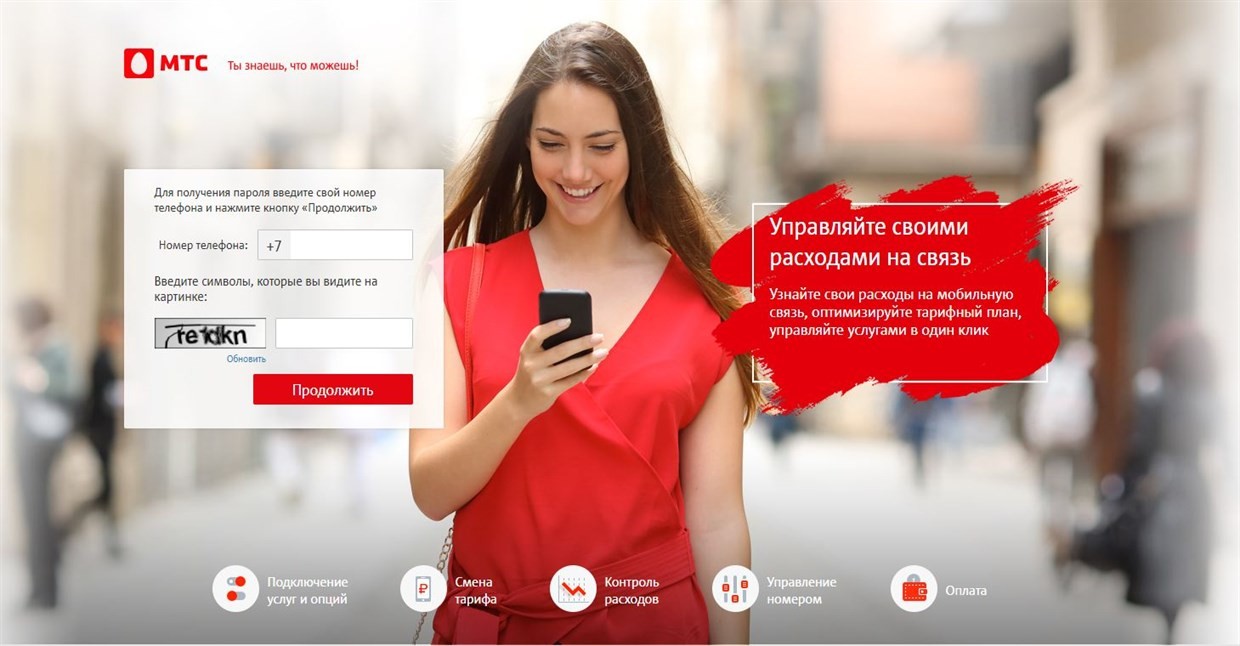
Личный кабинет оператора мобильной связи позволяет клиенту контролировать свои расходы подключать, отключать услуги, настраивать тарифы, приобретать дополнительные объемы трафика и т. д. Оператор мобильной связи МТС разработал наиболее удобный, функциональный персональный раздел для своих абонентов. Как войти в личный кабинет МТС?
Как войти в Личный кабинет МТС c компьютера
Вход на персональный раздел абонента на сайте мобильного оператора с компьютера осуществляется быстро и легко. Использовать кабинет с компьютера проще, так как функции более наглядны. А кроме того, некоторые функции, имеющиеся при входе с ПК, отсутствуют в мобильном приложении.
Вход по номеру телефона
Чтобы завести личный кабинет использую компьютер, вам необходимо перейти на официальный сайт МТС, в раздел, предназначенный для частных абонентов, по ссылке moskva.mts.ru/personal. А далее следуйте алгоритму:

Шаг.1 В правом верхнем углу открывшейся страницы найдите кнопку Личный кабинет и кликните по ней.
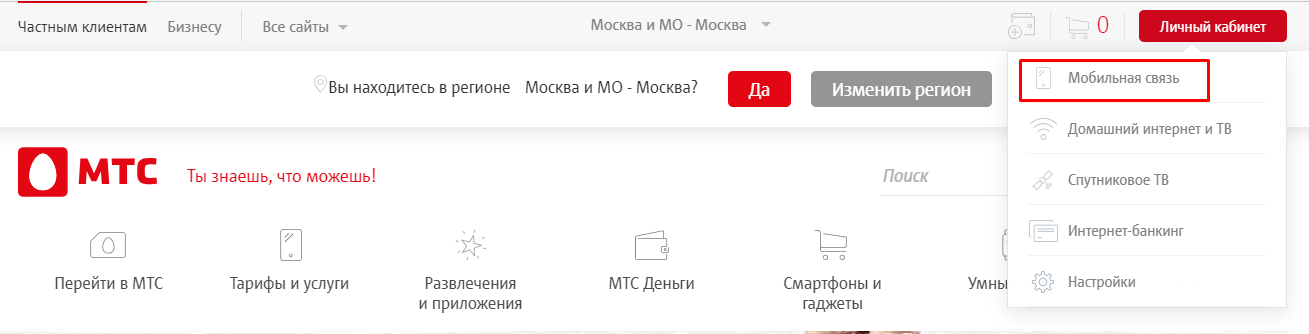
Шаг 2. Откроется выпадающее меню, с перечисленными в нем возможными видами услуг (для каждого типа услуги на сайте предусмотрен отдельный персональный раздел). Укажите вид услуги, для которой вам нужен ЛК, нажав на нее.
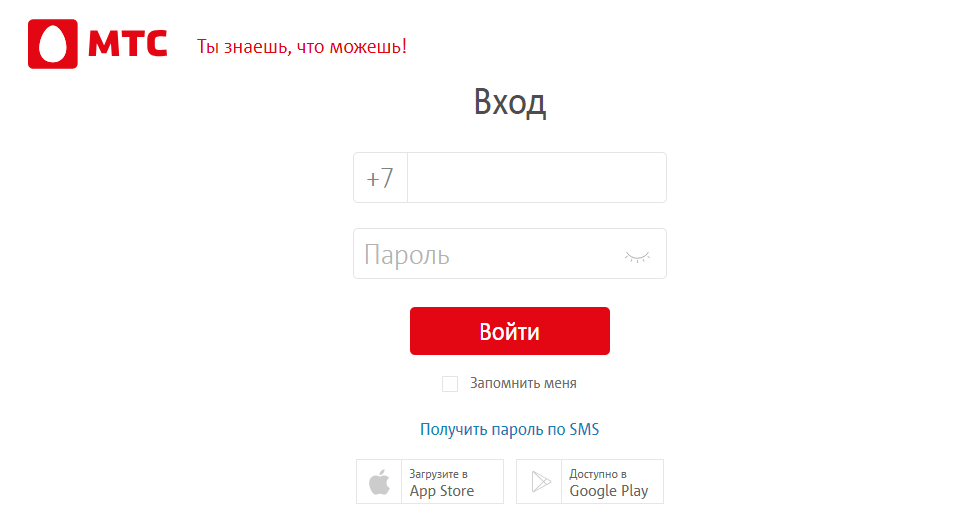
Шаг 3. Откроется форма входа в персональный раздел сайта. Введи свой номер телефона начиная с девятки. Во втором поле введите пароль, если он у вас имеется. Если пароля у вас еще нет, найдите в нижней части формы строку «Получить пароль по SMS» — кликните по ней левой кнопкой мыши.
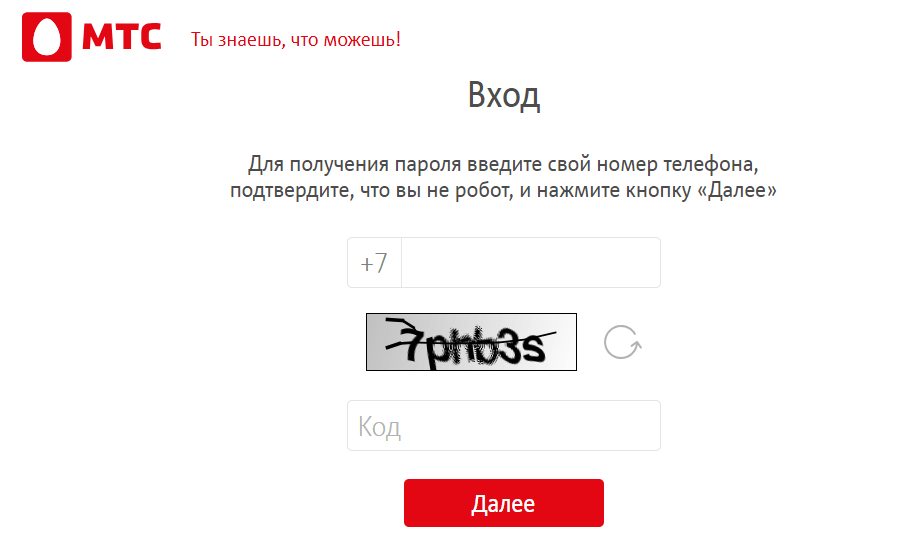
Шаг 4. Откроется новая страница – здесь вам потребуется ввести телефон, персональный раздел для которого вы хотите создать. В поле ниже впечатайте проверочный код (если он неясен, вы можете обновить картинку). Кликните по кнопке Далее.
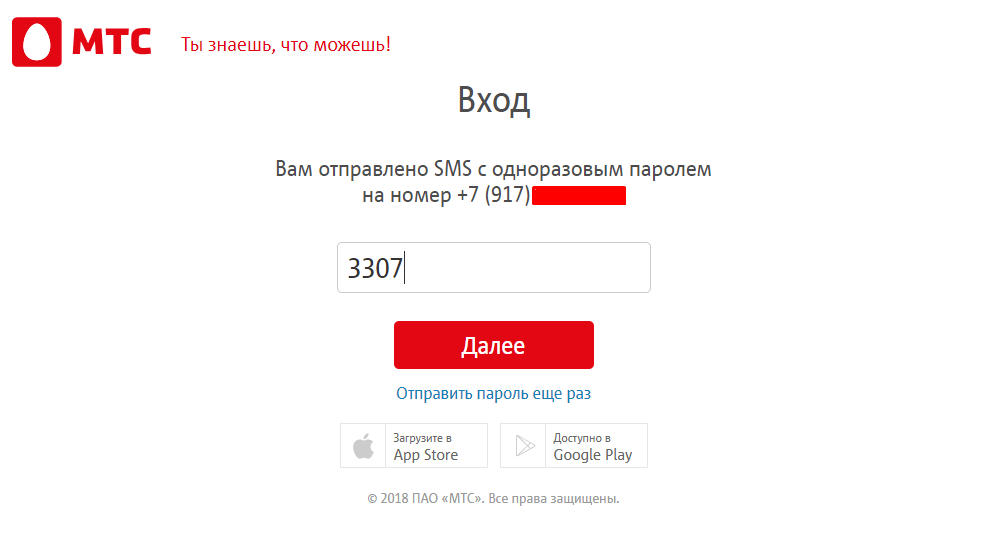
Шаг 5. На указанный в соответствующей графе телефон придет СМС-сообщение с кодом. Введите его в соответствующее поле обновившегося окна. Нажмите Далее.
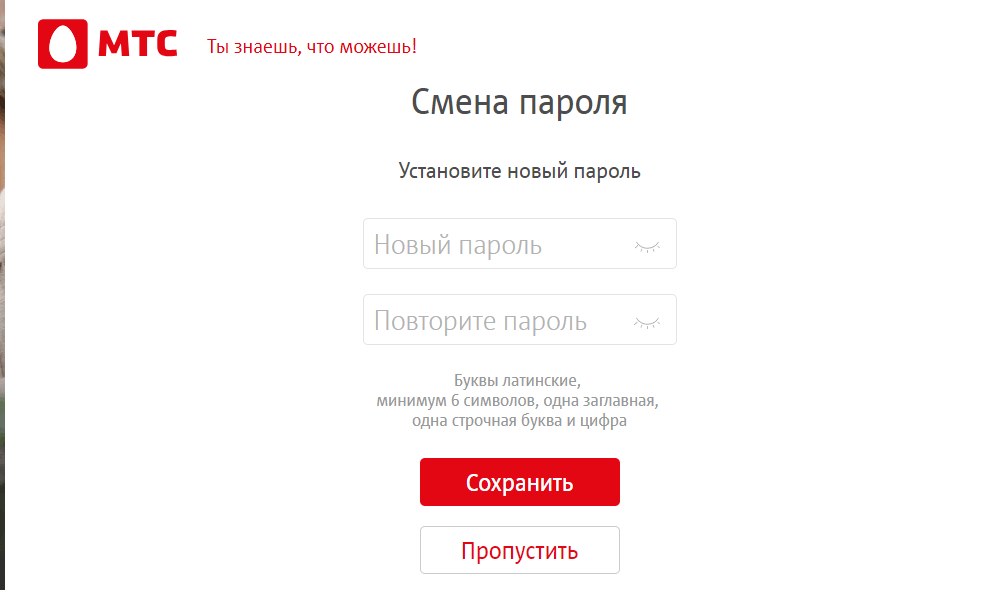
Шаг 6. Страница обновится — вам будет предложено придумать новый пароль, с помощью которого вы сможете войти в личный кабинет, не запрашивая каждый раз учетные данные по СМС. Придумайте пароль, введите его, а затем повторите в следующем поле, нажмите Сохранить. Если вы не хотите придумывать пароль, можно постоянно использовать запрос по СМС – для этого кликните Пропустить.
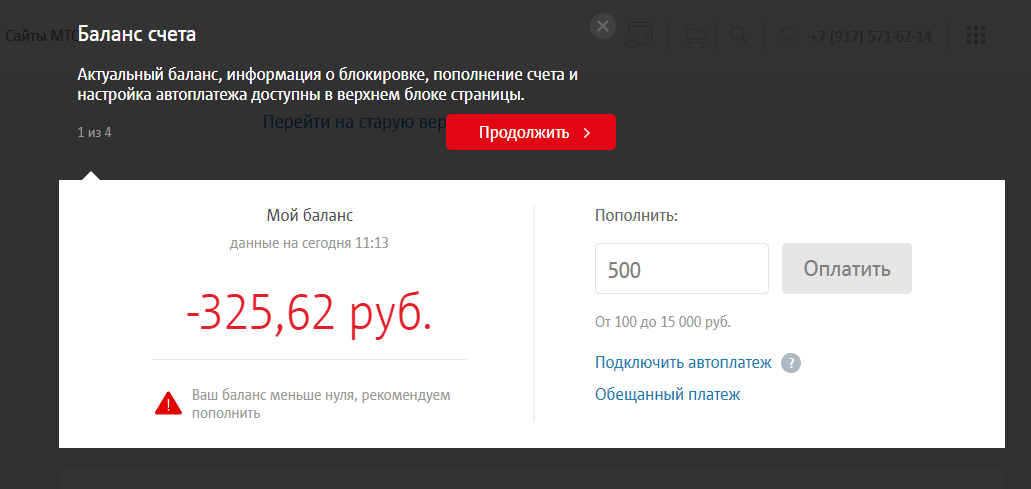
Шаг 7. Теперь вы попали в персональный раздел сайта. Здесь вам автоматически будет предложено пройти обучение использованию личного кабинета – постоянно нажимайте Продолжить. После этого вы получите полный доступ к функционалу раздела.
Если вы генерировали новый пароль на шаге 6, то сможете использовать его в следующий раз для входа в личный раздел сайта. Если вы такой пароль не создавали (пропустили этот шаг), то при каждом последующем доступе, с нового устройства, вам придется повторно запрашивать пароль в сообщении. Подход не слишком удобный, потому что требует постоянного доступа к смартфону или планшету, в котором установлена СИМ-карта.
Обратите внимание, что если вы пользуетесь несколькими услугами от МТС, например, домашний телефон, домашний интернет, спутниковое телевиденье, то для каждой услуги вам необходимо создать отдельный личный кабинет. Сделать это можно на шаге 2 описанного алгоритма, выбрав в углу экрана необходимую услугу.
Одновременно с этим, к одному ЛК можно привязать сразу несколько номеров мобильных телефонов. Так вы сможете, например, удобно контролировать расходы всех членов своей семьи.
Как войти в личный кабинет с планшета
Существует два варианта входа в персональный кабинет абонента с планшета:
Особенности работы приложения рассмотрены ниже.
Приложение Мой МТС
Скачать приложение вы можете по ссылкам:
После окончания скачивания и установки программы на ваш планшет, действуйте следующим образом:
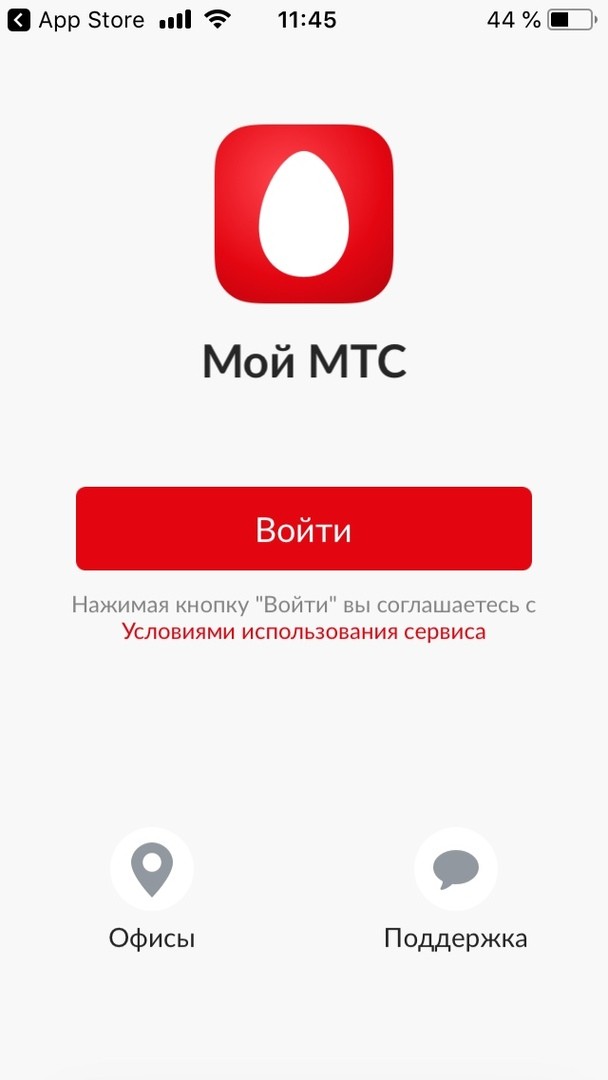
Шаг.1 Запустите приложение и дайте все необходимые разрешения. Несколько страниц подряд будут обучающими. Если вы уже знаете, как использовать приложение, поочередно нажимайте Пропустить. Откроется основная страница приложения – топните по кнопке Войти. Далее процесс регистрации похож на тот же, что делается с компьютера.
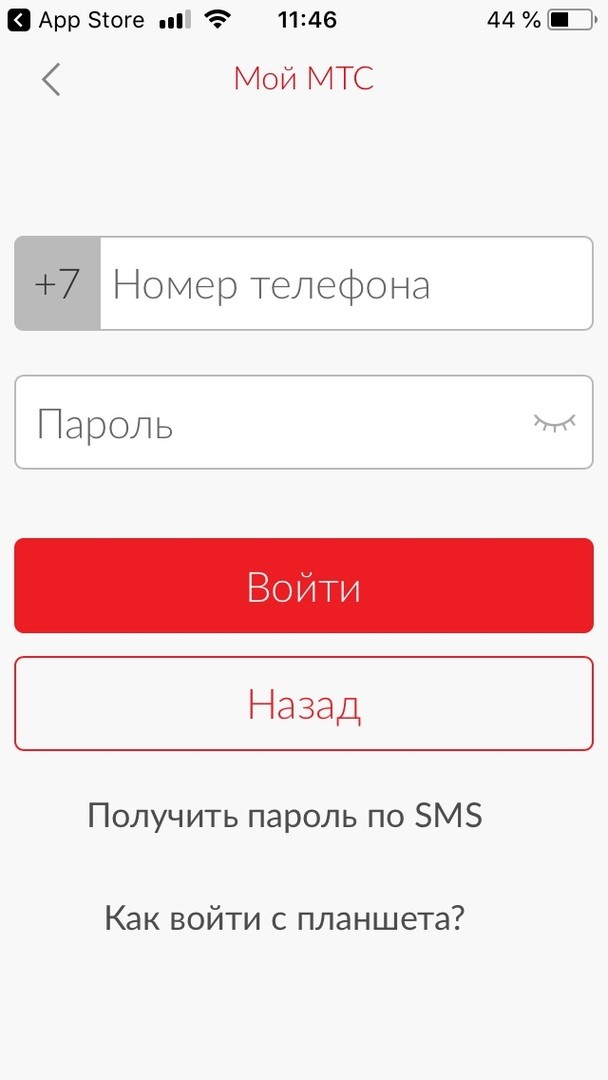
Шаг 2. Введите свой номер телефона без +7, затем – пароль, если вы уже создавали его заранее. Если же не создавали, то в нижней части окна нажмите на ссылку Получить пароль по СМС.

Шаг 3. Повторно введите номер своего телефона без семерки, в поле ниже впечатайте код с картинки. Тапните Продолжить.

Шаг 4. На указанный номер телефона придет СМС-сообщение с кодом-паролем – введите его в соответствующее поле на новой странице. Затем коснитесь кнопки Продолжить.
Теперь вы вошли в ЛК с планшета через приложение Мой МТС. Функциональность приложения несколько сужена по сравнению с десктопной версией сайта, но основные функции в нем выполнить можно.
Как войти по номеру договора
Вход по цифрам договора необходим пользователям домашнего интернета, спутникового телевидения МТС. Они должны пройти сложную длительную процедуру регистрации с использованием документов на оказание услуг, своих паспортных данных. Следуйте алгоритму:
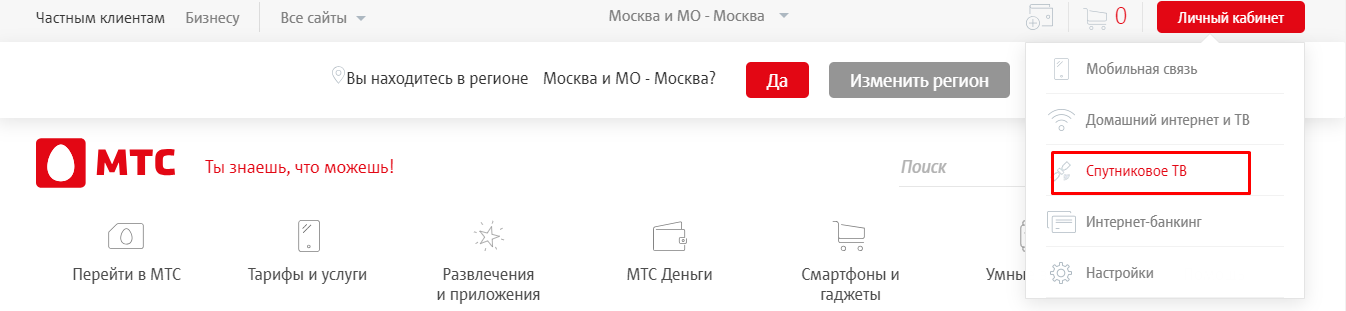
Шаг.1 Перейдите на официальный сайт оператора, повторите пункт 1 из первого алгоритма. На пункте 2 выберите соответственно Спутниковое ТВ. Кликните по нему.
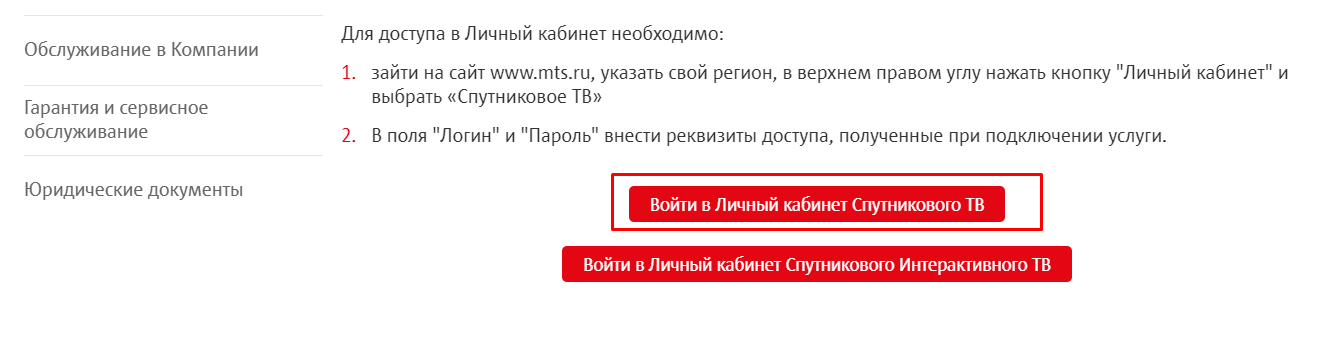
Шаг 2. Прокрутите страницу вниз до кнопок входа – щелкните по подходящему вам варианту, в зависимости от типа предоставляемой вам услуги.
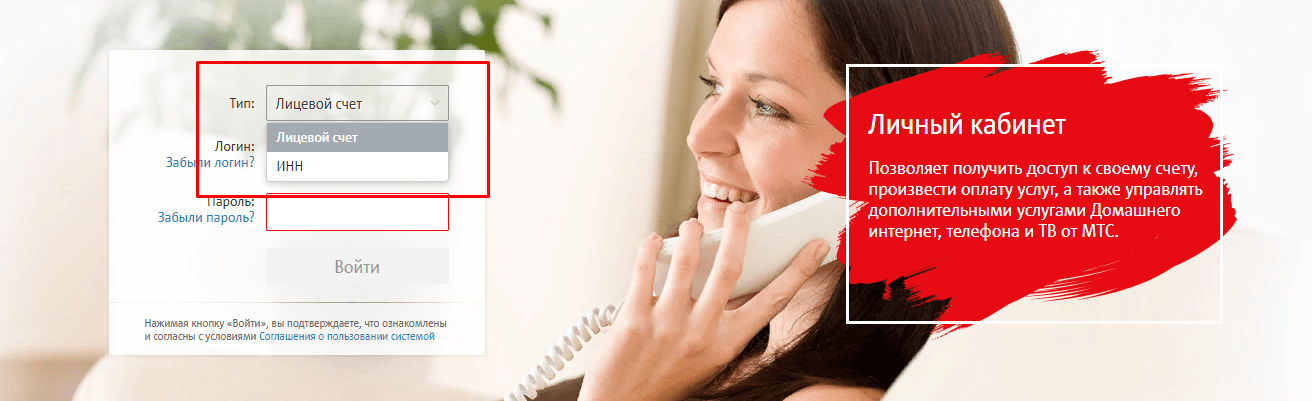
Шаг 3. На новой странице укажите вариант документа для входа.

Шаг 4. В строку Логин введите ваш номер договора. В строку пароль – соответственно, пароль.
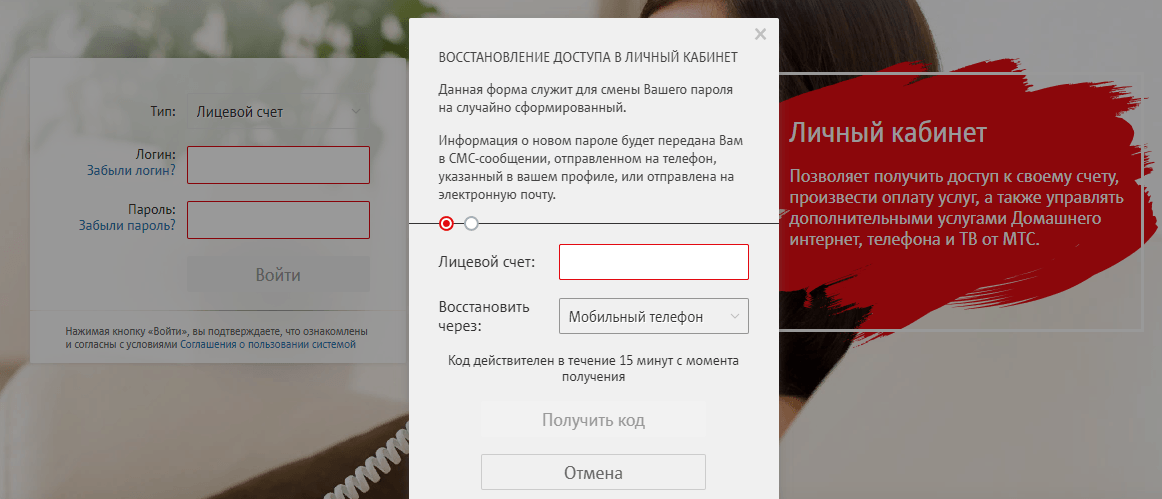
Шаг 5. Если пароля у вас нет, щелкните по клавише Забыли пароль. Для восстановления этих данных вам необходимо указать номер договора, а также телефона, к которому привязан договор. На него вам придет СМС-сообщение с кодом восстановления, действительное 15 минут.
Теперь вы вошли в кабинет.
Обзор Личного кабинета МТС
На главной странице отображается ваш баланс. Справа от него – форма быстрого пополнения. В поле ниже – данные по остаткам на тарифе – мегабайтам интернета, минутам звонков, СМС и другое, круглая иконка красного цвета необходима, чтобы начать чат с оператором.
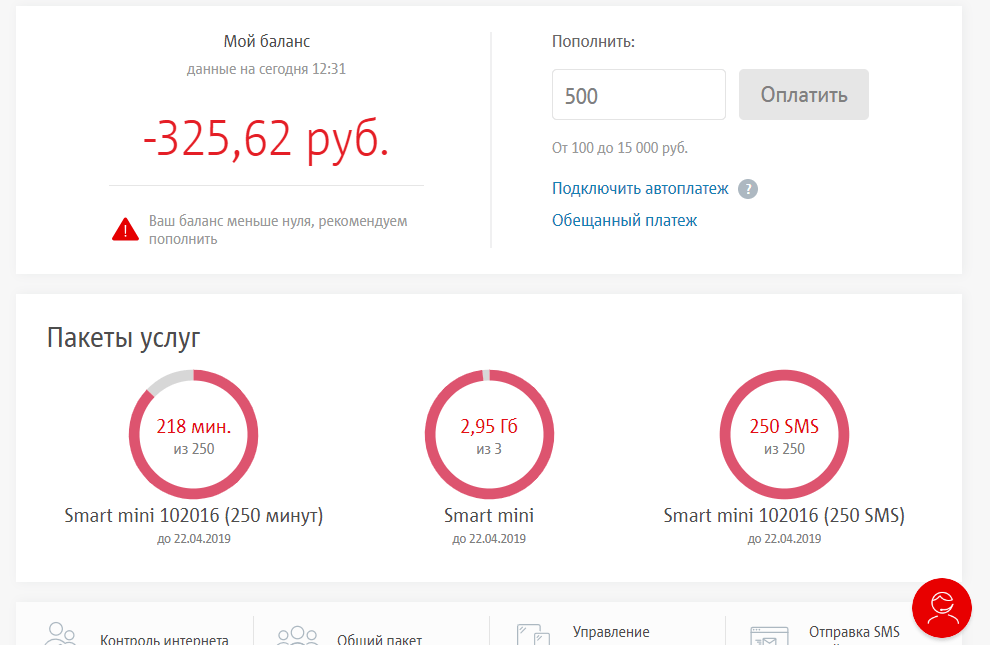
Прокрутив страницу ниже, можно найти статистику расходов за учетный период. В самом нижнем поле имеется список подключенных, доступных для отключения услуг.
В левой части страницы находится основное меню:
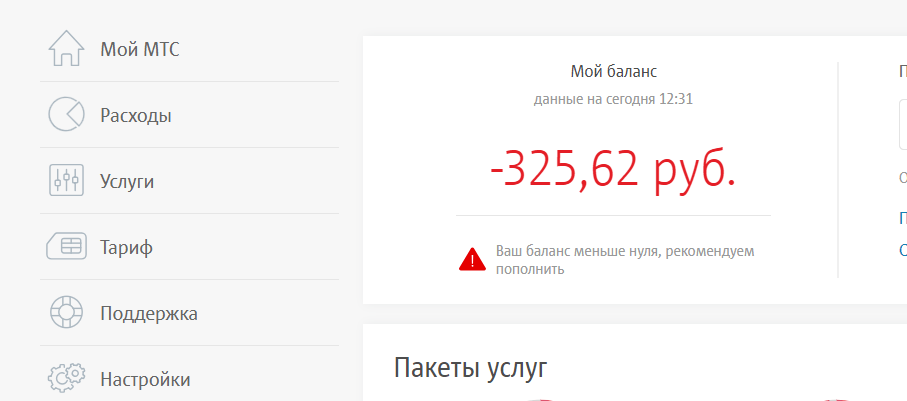
В разделе имеются наиболее необходимые функции, для которых ранее приходилось посещать офис оператора.
Добавление второго номера
К одному аккаунту можно привязать несколько номеров. Для этого действуйте следующим образом:

Шаг.1 Перейдите в ЛК. Авторизуйтесь там. Перейдите на раздел настройки в левом боковом меню.
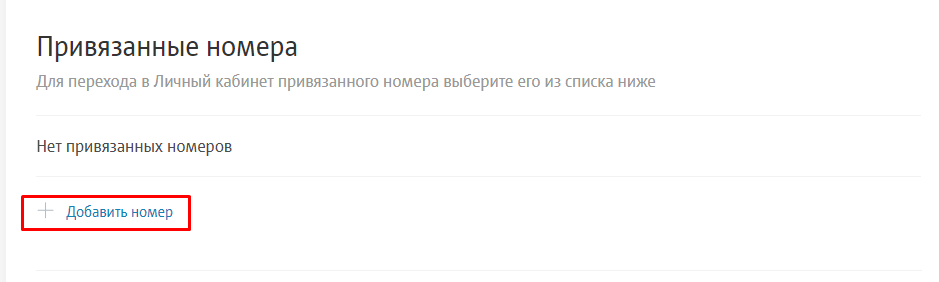
Шаг 2. Прокрутите страницу до поля Привязанные номера. Щелкните по пункту Добавить номер.
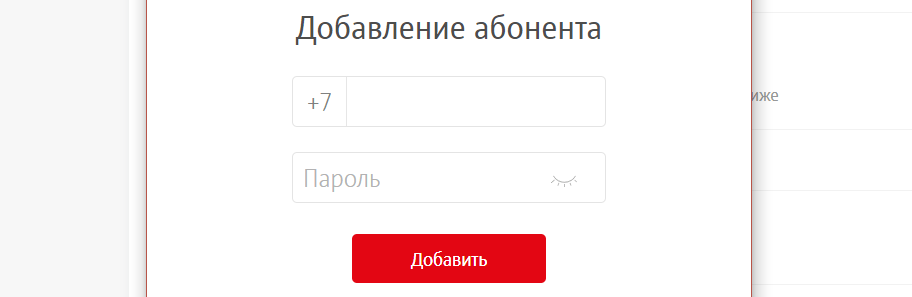
Шаг 3. Откроется всплывающее окно – в нем введите новый номер и получите пароль по СМС способом, который уже был описан выше (СМС придет на новый номер). Затем введите все данные и нажмите Добавить.
Вы можете переключаться между двумя номерами в личном кабинете.
Личный кабинет в социальных сетях
В настоящее время сайт не предоставляет возможности авторизации через социальные сети. Вы можете прокрутить стартовую страницу вниз, найти там кнопки соцсетей1 и, нажимая на них, переходить в паблики МТС в социальных сетях.
Удаление Личного кабинета
Удалить ЛК МТС невозможно – он автоматически создается для каждого абонента, и получая от него пароль, вы активируете кабинет. Существует три альтернативных способа прервать полностью или частично функционирование персонального раздела:
Почти во всех этих случаях вам необходимо обратиться в Техническую Поддержку МТС.
Источник
Войти в личный кабинет МТС по лицевому счету

Абоненты мобильного оператора, давно пользующиеся услугой удаленного офиса, знают, что вход в МТС личный кабинет по лицевому счету осуществляется простым способом. Но есть и альтернативные методы входа и получения пароля к дистанционному кабинету. Каждый из них по-своему уникален и использует разные инструменты провайдера для доступа к сервису. Одни позволяют авторизовываться с регистрационными данными, другие через аккаунты на сторонних ресурсах, а третьи пускают клиента в учетную запись вообще без авторизации.
Потому как пользователь может оказаться в разных ситуациях с различными аппаратно-программными средствами под рукой, то и оператор дает клиентам несколько способов для доступа к службе управления счетом. Сервис доступен тем, кто подключил опцию «Домашнего интернета и телевидения от МТС». Номер лицевого счета указывается в договоре на оказание услуг ТВ и интернета, а также в специальной «карточке абонента», выдаваемой на руки при оформлении договора.
Пароль для входа тоже прописывается в договоре. Номер счета необходим для управления активированной услугой. При заключении договора каждому абоненту в салоне связи открывается личный счет, по которому можно опознать пользователя услугами и следить за исполнением обязательств по контракту. Лицевой счет состоит из 11-ти цифр. Узнать его можно в следующих источниках (включая договор).
Здесь подробно рассматривается задача авторизации в ЛК по номеру лицевого счета для клиентов, пользующихся телевидением и домашним ТВ от МТС, приводится описание различных дополнительных инструментов сервиса
Войти в личный кабинет МТС по лицевому счету

Система личного кабинета предоставляет доступ абоненту ко множеству полезных служб и дополнительных опций по личному счету в рамках договора. Это пополнение счета, оплата различных услуг, управление лицевым счетом. Все инструменты собраны в едином центре управления. Такая интеграция делает личный кабинет универсальным средством для самообслуживания.
Данные личного кабинета на сайте провайдера полностью синхронизированы с учетной записью в приложении на мобильном устройстве. Сведения о тарифе и всех опциях доступны круглосуточно с любого устройства под одним аккаунтом. Через персональный кабинет можно получить подробную детализацию, выбирать и активировать каналы, регулировать скорость соединения с интернетом и т.д.
Доступ к широкополосному интернету и телевещанию — это еще одно направление мобильного провайдера, которое выводит его на первые позиции среди конкурентов. Эти сервисы имеют общее наименование «Стрим» и также имеются в личном кабинете для управления ими. Узнаем, какие основные возможности предоставляет личный кабинет и как осуществить вход в систему.
Функции личного кабинета
Личный кабинет Домашнего интернета и ТВ от МТС предоставляет пользователю ряд полезных опций, которые помогают быстро управлять лицевым счетом. Возможности системы ЛК при авторизации по лицевому счету для договора на ТВ и интернет представлены ниже.
МТС предоставляет абонентам возможность не только смотреть телевизор, не вставая с дивана, но также и управлять им, не прибегая к дополнительным средствам. Надо заметить, что авторизация в личном кабинете возможна также с помощью TV-приставки.
Провайдер предоставляет следующий единый номер для оплаты услуг всеми клиентами – 111749. Справочная служба по номеру 88002500890 доступна круглосуточно. Предоставляются две версии системы – для ПК или мобильного устройства. Функционала данного сервиса достаточно для решения всех вопросов без посещения салона связи.


Сервисы ЛК домашнего ТВ и интернета от МТС
Личный кабинет от сотовой компании МТС при входе в него по лицевому счету имеет кроме персональной информации о клиенте и служебных настроек имеет ряд полезных сервисов, которые доступны на главной странице в верхней строке меню. Они подробно описываются далее.
Все описанные сервисы доступны пользователю в едином интерфейсе нажатием одной кнопки в строке меню сверху. В каждом разделе приведена информация о назначении конкретной функции.
Примечание. Для подключения второго и последующих номеров к одному лицевому счету на МТС с услугой «Управление номерами» нужно выполнить USSD-команду *111*828*1# и следовать подсказкам на экране аппарата
Вход в ЛК по лицевому счету

Для того чтобы попасть в систему управления ТВ, интернета и телефонии, используя номер лицевого счета абонента, необходимо выполнить нижеследующие действия.
Если все данные указаны правильно, система откроет пользователю стартовую страницу персонального кабинета. Дальнейшие операции для входа будут аналогичными. В случае отсутствия логина и пароля для получения доступа к ЛК, рекомендуется обратиться в справочную службу по сервисному номеру 88002500890.
Самое главное преимущество сервиса – возможность смены тарифа и выбора списка интересующих телеканалов. Видео транслируется в HD-качестве со скоростью передачи данных 100 или 200 Мбит/сек. Для просмотра TV-каналов с экрана мобильного устройства достаточно скачать и установить приложение «МТС ТВ» из любого популярного магазина приложений. Для авторизации через приложение потребуется указать только номер мобильного телефона и подтвердить действие вводом пароля из SMS-сообщения.
Другие способы авторизации
Получить доступ к учетной записи можно, воспользовавшись альтернативными методами входа или получения SMS-пароля. Представим эти варианты с их кратким описанием далее.
Как пользоваться личным кабинетом
После успешной авторизации в системе ЛК абоненту будет представлена главная страница сервиса. Здесь доступен приведенный выше набор услуг в сервисном меню, функции синхронизации учетной записи с аккаунтом в социальной сети, причем привязывать можно несколько аккаунтов от разных веб-ресурсов. Функция синхронизации находится в меню «Настройки» сверху. Опцию привязки нескольких номеров телефонов к одному лицевому счету клиент найдет в разделе «Управление услугами» либо, обратившись непосредственно в салон связи провайдера. Приведем кратко список основных элементов главного меню системы, которое доступно на стартовой странице.
Управлять стационарной, мобильной или беспроводной связью можно в соответствующих пунктах главного меню слева. Информация о пакетах телевещания находится также в левом меню.
Пакеты телеканалов МТС

На персональной странице MTS участнику системы доступно несколько тарифных наименований. Можно выбрать понравившийся тариф и перейти на него несколькими нажатиями клавиши мышки. Приводим список пакетов.
Но, несмотря на представленный список тарифов с телеканалами, самыми популярными у абонентов являются пакеты «Расширенный» (250 р./мес. – 201 канал) и «Базовый» (160 руб. за месяц – 162 канала). Оператор предлагает воспользоваться комбинированными вариантами пакетов, именно: «Расширенный плюс» (390 руб./мес., 210 каналов) и «Базовый плюс» («Детский» + «Взрослый» + «Базовый» за 250 руб. ежемесячно доступен 201 канал). Пакеты периодически изменяются или дополняются новыми каналами. С актуальной информацией по тарифам можно ознакомиться на сайте МТС в разделе МТС TV.
Как пополнить баланс
Основные методы пополнения счета МТС ТВ приводим здесь. Пополнить электронный кошелек для оплаты услуг можно следующими способами.
Таким образом, в сервисе МТС личный кабинет вход по лицевому счету осуществляется за несколько шагов. Клиенту не потребуется заполнять большие регистрационные формы с указанием полных данных. Определителем абонента здесь выступают учетные данные из договора на оказание услуг. Кабинет предоставляет полный список услуг для управления домашним телевидением и интернетом. Свежую информацию об этой и других услугах мобильного оператора можно всегда получить на страницах нашего сайта. Следите за новостями.
Источник
Как войти в Личный кабинет МТС
![]()
![]()
Личный кабинет в сотовой компании МТС создавался для предоставления абонентам самостоятельного обслуживания посредством официального сайта оператора. Эту возможность можно активировать опцией первого входа, если имеется номер телефона и пароль, который получен в СМС сообщении после соответствующего запроса.
Если войти в Личный кабинет МТС, то можно обнаружить в нем возможность пользования различными услугами самостоятельно их активировать по мере надобности. Таким образом, оператор повышает качество обслуживания абонентов. Провайдер в этом плане предложил новую возможность, с помощью которой можно управлять набором полезных услуг и получать всю информацию об услугах, пакетах и счете.
Возможности Личного кабинета
Обладая возможностью и информацией, как подключить личный кабинет МТС (индивидуальный сервис абонента), можно намного облегчить пользование сотовой связью. Этот сервис является хорошим и удобным инструментом для самостоятельного обслуживания. У вас есть возможность переходить на другие тарифы, активировать и блокировать услуги, управлять передвижением денег на лицевом счету, добавлять на него средства, и переводить их своим родственникам.
С помощью этой возможности можно осуществлять все операции, которые выполняют сами операторы сети и работники офисов обслуживания.
Основными возможностями являются:
Абоненты могут использовать интернет версию этого сервиса, зная как зайти в Личный кабинет МТС, а также установить мобильную версию на смартфон.
Порядок регистрации
Сотовая сеть МТС дает возможность абоненту использовать функции для самостоятельного подбора наилучшего комплекта услуг посредством индивидуального кабинета. Создать и зайти в него можно самостоятельно, не прибегая к помощи работников центра поддержки, используя интернет ресурс оператора.
Все возможности активируются с применением единого входа на основной сайт МТС и предоставляют все возможности сотовой связи от компании.
Для всех услуг один интерфейс
Если заказывать услугу оператора «Домашний интернет», используя свой Личный кабинет, то можно управлять одновременно и мобильными возможностями. Такое устройство сервиса не ставит условием открывать отдельный счет. Абоненты положительно отзываются о такой функции, позволяющей самому выбирать понравившуюся программу обслуживания.
Алгоритм действий при подключении к вашему индивидуальному сервису при подключении услуги или сбросе пароля по телефону один и тот же. Рассмотрим, как получить пароль МТС Личный кабинет:
Порядок входа
Пользователь, не имеющий пароля, либо его потерявший, не сможет войти в Личный кабинет. Чтобы зайти в него для управления своими возможностями может использовать функции оператора для восстановления доступа к своему индивидуальному кабинету.
Для такой категории пользователей, не имеющих пароля в МТС Личный кабинет регистрация вход следующий:
Это осуществляется путем установки мобильного приложения «Мой МТС» или сервиса, предназначенного для социальных сетей, подключаемых к личному аккаунту. Для решения этой задачи необходимо скачать на смартфон рассмотренное выше приложение с магазина Гугл Плей и войти в него, заполнив поля с паролем и логином. Связь с этим полезным сервисом можно установить следующим образом – войти в Личный кабинет МТС по номеру телефона.
Вход после восстановления и активации
Вход в индивидуальный сервис в этом случае выполняется:
Далее можно использовать управление вашими возможностями подключения и отключения услуг и опций.
МТС Личный кабинет вход по лицевому счету
Подключение нескольких номеров телефонов клиента к одному аккаунту можно осуществить с помощью входа по лицевому счету. Это выполняется самостоятельно в разделе «Управление услугами». Можно также оформить в салоне продаж компании заявление по этому вопросу. Процесс объединения указанных номеров выполняется не более двух дней.
Особенности использования Личного кабинета
Соблюдая все рассмотренные выше рекомендации, можно войти в свой кабинет на сайте оператора или в мобильном приложении. Здесь для вас имеются полные данные о вашем счете телефона, подключенном тарифном плане, услугах. В Личном кабинете можно обнаружить вкладку «Интернет помощника». Зайдя в него, и используя его функционал, можно совершить несколько процедур со своим счетом телефона.
Кроме всего прочего на основной странице кабинета имеется множество других вкладок, которые следует рассмотреть подробнее. Компания сотовой сети МТС предусмотрела для абонентов простую форму и дизайнерское оформление Личного кабинета. В нем может разобраться даже тот человек, который редко заходит в интернет, и не любитель работать за компьютером.
Важные функции
Наиболее важные и популярные функции Личного кабинета имеют следующие особенности работы:
Кроме рассмотренных возможностей, в Личном кабинете можно обнаружить много других функций, перечень которых постоянно пополняется и обновляется. Поэтому рассмотреть их все практически невозможно, это займет много времени. При необходимости можно зайти в свой Личный кабинет и внимательно с ними ознакомиться.
Добавление двух номеров
К аккаунту абонента можно подключать несколько номеров телефонов. Все они будут в таком случае управляться с помощью одного счета. Такая возможность очень удобна для тех людей, у которых есть домашний и рабочий номер, тем более, если приходится управлять и оплачивать мобильные телефоны своих детей и родственников.
Для этого, как было описано ранее, нужно бесплатно зарегистрироваться на интернет ресурсе оператора по своему основному номеру, затем получить пароль в текстовом сообщении. Далее нужно зайти в Личный кабинет и изменить свой пароль.
Порядок подключения второго номера
Для добавления другого номера к своему аккаунту необходимо совершить следующее:
После выполнения этих операций, можно управлять всеми номерами с одного аккаунта. Можете зайти и проверить, как работают эти функции.
Отключение номеров можно сделать путем отправки соответствующих запросов на деактивацию основной услуги. В таком случае для функционирования Личного кабинета необходимо разъединение номеров. На добавленных номерах телефонов при этом сбрасывается пароль. Эти операции можно выполнить с помощью электронного помощника, его интеллектуальными подсказками.
Как удалить личный кабинет
Сегодня сервис Личного кабинета является хорошей помощью для абонентов, так как вместе с этой возможностью можно упростить операции с финансами или управлять опциями и услугами. Но не всегда такая возможность устраивает клиентов сотовой сети «Мобильные телесистемы». В связи с этим сегодня рассмотрим, как отключить Личный кабинет МТС.
В общем, удаление ненужного мобильного приложения дает возможность навсегда избавиться от возможностей работы по простой системе. Мы думаем, что такая информация должна быть доведена до абонентов, так как они интересуются и задают эти вопросы.
Порядок отключения
Личный кабинет можно как подключать, так и удалять. Избавление от него можно выполнить следующими методами:
Деактивировать сервис Личного кабинета возможно самостоятельно, с помощью онлайн самообслуживания из своего аккаунта.
Подключение МТС бонуса через Личный кабинет
![]()
Эта программа разработана компанией по программе лояльности и самостоятельного обслуживания, чтобы клиенты могли получать бонусы напрямую. Бонусные баллы можно увидеть в Личном кабинете на главной странице абонента.
Этот сервис может активировать любой абонент. Во многие тарифы она включена в виде опции, и подключается в автоматическом режиме. После подключения начинают начисляться бонусы за использование услуг.
Эти баллы можно применять для оплаты сервисов, и даже менять на деньги. Для абонентов такой сервис является удобным для экономии на сотовой связи. Клиенты могут управлять оплатой и расходовать бонусы на разные приобретения, а также перечислять их другим людям.
Эта услуга активируется 3-мя способами:
Рассматриваемая услуга помогает экономить на услугах связи.
Источник
Личный кабинет МТС — это учетная запись абонента, в которой содержатся все данные по его SIM-карте и счету, а также есть возможности для их самостоятельного управления и контроля. Например, если вы зайдете в него, то сможете быстро проверить счет МТС, подключить нужные и отключить ненужные услуги, а также выполнять многие другие операции без помощи службы поддержки.
Вход в личный кабинет МТС
Чтобы войти в личный кабинет МТС, вы можете:
- Скачать и установить приложение «Мой МТС», чтобы войти в систему по своему номеру телефона.
- Авторизоваться на сайте https://mts.ru, нажав на кнопку «Войти», которая расположена в правом верхнем углу страницы.

В обоих случаях вход в личный кабинет МТС осуществляется по номеру телефона. Вы указываете интересующий вас номер, а затем вводите пароль (тот, который придумали сами или который для вас сгенерировала система).
Внимание! При первом входе в личный кабинет МТС пароль автоматически приходит в SMS на номер абонента.
Регистрация личного кабинета МТС
Как абоненту МТС создать личный кабинет? Регистрация учетной записи не требуется, и первая авторизация фактически заменяет эту процедуру. Однако по желанию абонент может заполнить более подробную анкету, указав там желаемый пароль, дополнительные контакты на случай восстановления данных и прочую информацию.
Сложности с авторизацией: что делать?
Если у абонента МТС вход в личный кабинет вызвал какие-то вопросы или сложности, рекомендуется обратиться за помощью в службу поддержку. Горячая линия МТС обслуживает клиентов по телефону, а также онлайн в письменной форме.
Наиболее частые причины, по которым абоненту МТС может быть недоступен личный кабинет:
- Технические сбои со стороны оператора.
- Некорректный ввод пароля.
- Некорректный ввод номера телефона.
- Блокировка SIM-карты или отрицательный баланс.
- Ограничение доступа к личном кабинету (возможно, в случае подключения к корпоративному тарифу МТС, при условии ввода ограничений со стороны юридического лица-работодателя).
Если вам не удалось войти в учетную запись на сайте МТС, личный кабинет (вход и регистрация) может быть доступен через приложение «Мой МТС». Если в обоих случаях у вас не получается авторизоваться, вероятнее всего, ошибка на стороне абонента.
Как узнать свой логин и пароль от интернета мтс?
Как восстановить логин или пароль к личному кабинету «Домашний интернет и ТВ» от МТС Для восстановления логина необходимо позвонить в службу поддержки МТС по номеру 8-800-250-0890 (звонок бесплатный). Будьте готовы назвать оператору назвать свои паспортные данные.
Как посмотреть пароль от личного кабинета мтс?
Если же вы забыли пароль, то получить новый можно при помощи такого же способа: Для быстрого получения логина и пароля к личному кабинету отправьте смс со словом ПАРОЛЬ на номер 3339. Чтобы не запоминать комбинацию, есть другой вариант – привязать свой личный кабинет к аккаунту в социальных сетях.
Как узнать логин и пароль от личного кабинета Мгтс?
Получить пароль для доступа в Личный кабинет можно по телефону Единого контактного центра МГТС 8 (495) 636-0-636 или в любом Центре продаж и обслуживания. В случае утери пароля необходимо заполнить специальную форму или позвонить по этим же номерам.
Как узнать логин и пароль для доступа в Интернет?
Для клиентов Домашнего интернета и ТВ: логин указан в договоре, который вы заполняли при подключении. Если вы изменили пароль для Домашнего интернета, не забудьте обновить его в настройках роутера.
Как войти в личный кабинет мтс домашний интернет и телевидение?
Для доступа в Личный кабинет необходимо:
- Зайти на сайт www.mts.ru, указать свой регион, выбрать раздел «Домашний Интернет и ТВ», далее «Личный кабинет«
- В поля «Логин» и «Пароль» внести реквизиты доступа , полученные при подключении услуги.
Как узнать свой пароль от Интернета?
Как узнать логин и пароль от интернета у провайдера из дома
Первое, что стоит сделать, это отыскать дома договор сотрудничества с оператором связи. В документах указана информация, необходимая для входа, включая логин и пароль. Также можно посетить клиентский офис или представительство провайдера.
Как войти в личный кабинет мтс без смс пароля?
Чтобы осуществить вход в кабинет без пароля, выполните такие действия:
- перейдите на страницу login.mts.ru или wap.mts.ru (если с устройства);
- выберите вход в личный кабинет и введите свой мобильный номер;
- после подтверждения подождите 10-30 секунд, на протяжении которых должен прийти разовый пароль для входа в аккаунт.
Что делать если забыл пароль от мой мтс?
Если при попытке входа сообщается, что пароль неверен — повторно установите пароль одним из следующих способов:
- наберите команду *111*17#
- или позвоните по номеру 087021.
Как узнать лицевой счет Мгтс Интернет?
Узнать состояние счета
- С помощью «Личного кабинета», используя свой логин и пароль. …
- С помощью автоматического голосового сервиса – просто позвоните со своего домашнего телефона по номеру (495) 707-44-55. …
- Также узнать состояние счёта можно по телефону Контактного центра МГТС 8 (495) 636-0-636.
Как позвонить с мобильного бесплатно в Мгтс?
Контактный центр
- 8 (495) 636-0-636 – звонок бесплатный при звонках с городского и мобильного номера МГТС
- 0636 – короткий номер при звонках только c мобильного телефона МТС или с мобильного номера МГТС
Как зайти в меню роутера Мгтс?
Для входа в настройки роутера запускаем браузер и заходим по адресу http://192.168.1.254. Перед нами предстанет страница авторизации. Для того, чтобы попасть в панель управления, используем логин и пароль admin-admin. Если эта пара не подходит и войти не получается, значит кто-то до вас уже производил конфигурацию.
Как узнать имя пользователя и пароль Ростелеком?
Самый быстрый способ повторно получить логин и пароль для доступа в интернет Ростелеком – позвонить на горячую линию службы поддержки клиентов. Она доступна по номеру 8 (800) 100-08-00 и работает круглосуточно.
Как узнать логин и пароль Ростелеком без договора?
Если вы забыли логин и пароль, то вам нужно обратиться в круглосуточную бесплатную службу поддержки абонентов Ростелеком по номеру 8-800-1000-800. Вам необходимо дождаться ответа оператора, объяснить ему свою проблему и попросить сгенерировать новый пароль.
Как узнать логин и пароль от личного кабинета Билайн?
Для этого наберите *110*9#. В ответ вам придет SMS с логином (ваш номер телефона в десятизначном формате) и паролем.
